Snel camera- en microfoontoegang blokkeren met Android 12 Toggles
Gemengde Berichten / / August 04, 2021
privacy is een mythe in onze moderne wereld waar uw smartphone is verbonden met uw sociale media, bankrekeningen en persoonlijke levens. Het is belangrijk om te controleren welke toegangscontroles of machtigingen je hebt voor sommige apps of services. Gelukkig biedt de nieuwe Android 12-update gebruikers de mogelijkheid om de toegang tot de microfoon van camera-advertenties snel te blokkeren met behulp van schakelaars. Dit kan in veel onvoorziene omstandigheden helpen, en hier is hoe u het kunt gebruiken.
Na een kortere en onverwachte pauze tussen de eerste Android 12 beta en beta – 2 is nu beschikbaar en klaar om te downloaden. Google heeft aangekondigd dat Android 12 de belangrijkste verandering in de gebruikersinterface in de geschiedenis van Android is. In vergelijking met Android 11 biedt Android 12 meer functies en een betere veiligheid. Google heeft in de I/O 2021 aangekondigd dat hun primaire focus ligt op gegevensveiligheid en beveiliging. We kennen de belangrijke functies zoals een groot vergrendelingsscherm, UI-interface, meer kracht voor Google Assitance en nog veel meer.
Bovendien is de belangrijkste wijziging en herontwerp van de functies in snelle instellingen in Android 12. Android 12 biedt een privacydashboard dat de gebruiker op één scherm laat zien welke machtigingen door apps worden gebruikt. Het geeft een duidelijke indicatie wanneer een app een camera en microfoon gebruikt in de rechterbovenhoek, zodat u een melding krijgt om te controleren of u de toestemming wilt verlenen of niet. Bovendien, als je veiliger wilt zijn, mag geen enkele app een microfoon en camera kunnen gebruiken. Google biedt twee speciale schakelaars om toegangsrechten voor camera's en microfoons te beheren, en deze zullen beschikbaar zijn in de openbare update van Android 12.
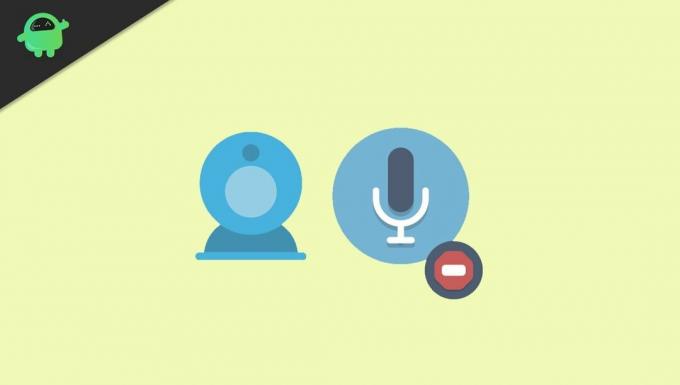
Pagina-inhoud
-
Snel camera- en microfoontoegang blokkeren met Android 12 Toggles
- Stappen om camera- en microfoontoegang te blokkeren
- Zoek de schakelaars voor snelle instellingen voor camera en microfoon
- Conclusie
Snel camera- en microfoontoegang blokkeren met Android 12 Toggles
Zoals we weten, vragen veel apps om toestemming voor toegang die ze misschien niet nodig hebben, en we controleren meestal niet welke toestemming we aan de app geven op het moment van de eerste installatie. Sommige apps houden ons constant in de gaten en sturen gevoelige gegevens naar hun offshore-server. Het heeft misschien een veiligheidsrisico voor ons, maar nu niet meer. Google werkt continu aan Android 12 om het veiligste besturingssysteem ter wereld te worden.
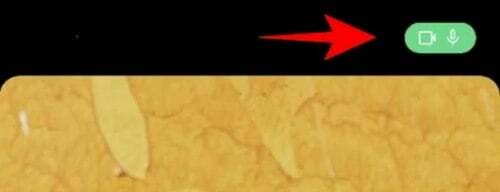
Wanneer je nu een app start met je camera en microfoon, geeft het besturingssysteem een expliciete melding met een groene pop-up in de rechterbovenhoek van het scherm dat ze toegang hebben tot de microfoon en camera.

Als de gebruiker op die pop-up tikt, krijgt hij informatie dat de app een camera en microfoon gebruikt. Het is al beschikbaar op iOS-apparaten, maar in de nieuwste versie van Android 12 is het transparanter en gemakkelijker toegankelijk.
Stappen om camera- en microfoontoegang te blokkeren
Android 12 heeft voorzien om de toestemming met één tik te blokkeren of uit te schakelen. Volg de volgende stappen om de camera- en microfoontoestemming te blokkeren:
advertenties
Open een app die toestemming heeft voor de camera en microfoon.
Veeg vervolgens omlaag over het scherm om het menu voor snelle instellingen te openen.

advertenties
U ziet de optie van microfoon en camera gemarkeerd in een tegelformaat in het menu.
Tik daarna op de tegel om de toestemming uit te schakelen of permanent te blokkeren voor gebruik door andere apps.
Deze instellingen zijn ook van invloed op de app waarvoor de camera en microfoon nodig zijn, zoals sociale media, berichten-apps of camerafilter-apps. Een pop-up om de op het scherm getoonde diensten te deblokkeren tijdens het openen van een app, zodat je de functie van de app soepel kunt gebruiken.
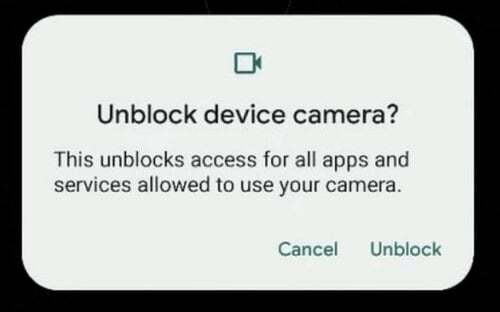
Tik op de knop Deblokkeren om toestemming voor camera of microfoon toe te staan, afhankelijk van uw behoefte. Door dit proces weet u hoe u uzelf kunt beveiligen tegen ongewenste toestemmingen van camera en microfoon van apps die mogelijk niet nodig zijn.
Zoek de schakelaars voor snelle instellingen voor camera en microfoon
Als u geen camera- en microfoontegels kunt vinden, moet u deze toevoegen aan uw menu voor snelle instellingen. Om in te schakelen, hier is het proces.
Tik op Bewerken (tik op het potloodpictogram) in het menu voor snelle instellingen.
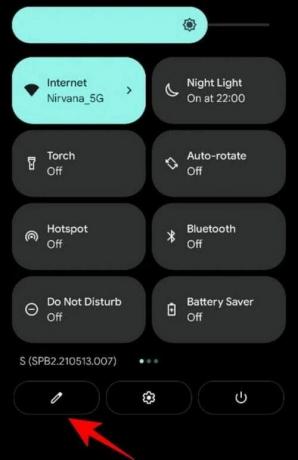
Navigeer naar de tegel camera en microfoontoegang. Tik en houd ze vervolgens vast en sleep ze naar de pagina met snelle instellingen.
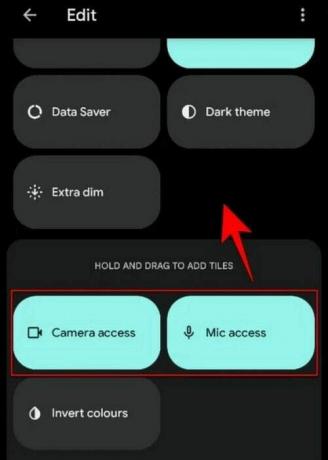
Controleer nu of de tegels beschikbaar zijn in het menupaneel voor snelle instellingen om de toestemming voor alle apps met één tik in of uit te schakelen. Een privacydashboard kan u ook informatie geven over alle beveiligingsopties om verschillende machtigingen van alle apps die mogelijk niet nodig zijn in of uit te schakelen.
Conclusie
We hopen dat u nu begrijpt hoe u de camera- en microfoonmelding kunt blokkeren en deblokkeren door snel schakelen met Android 12. Als u nog steeds problemen ondervindt bij het toepassen ervan op uw apparaat, laat het ons dan weten in het opmerkingenveld hieronder. Houd er rekening mee dat deze functie alleen beschikbaar is in Android 12, dus zorg ervoor dat u uw apparaat bijwerkt naar de nieuwste versie. Kijk regelmatig op de website voor meer betekenisvolle en opwindende functies van Android 12.



